热门文档
- 2022-05-26 09:53:21 杂散光抑制设计与分析_14839304
- 2022-05-26 10:19:51 《 薄膜光学与镀膜技术 》李正中
- 2021-12-28 15:41:31 现代光学基础.钟锡华.扫描版
- 2023-02-20 19:38:01 工程光学 第4版-郁道银
- 2022-05-26 15:42:36 光学设计高级讲习.160页
- 2022-05-04 23:29:15 现代光学显微镜
- 2021-08-07 15:14:37 光学仪器设计生产与装配、检校及光学冷加工新工艺新技术、质量检验标准规范实务全书
- 2022-12-04 12:49:32 现代光学镜头设计方法与实例(第2版).pdf (现代光学镜头设计方法与实例(第2版).pdf) (z-lib.org)
- 2022-04-13 00:35:13 美军标MIL-13830A 光学制图参考
- 2023-04-01 19:19:15 工程光学设计
- 2023-08-31 18:29:51 lighttools杂散光分析全部流程
- 2021-08-06 15:20:08 工业相机镜头的基础知识(课件PPT)

1、本文档共计 20 页,下载后文档不带水印,支持完整阅读内容或进行编辑。
2、当您付费下载文档后,您只拥有了使用权限,并不意味着购买了版权,文档只能用于自身使用,不得用于其他商业用途(如 [转卖]进行直接盈利或[编辑后售卖]进行间接盈利)。
3、本站所有内容均由合作方或网友上传,本站不对文档的完整性、权威性及其观点立场正确性做任何保证或承诺!文档内容仅供研究参考,付费前请自行鉴别。
4、如文档内容存在违规,或者侵犯商业秘密、侵犯著作权等,请点击“违规举报”。
2、当您付费下载文档后,您只拥有了使用权限,并不意味着购买了版权,文档只能用于自身使用,不得用于其他商业用途(如 [转卖]进行直接盈利或[编辑后售卖]进行间接盈利)。
3、本站所有内容均由合作方或网友上传,本站不对文档的完整性、权威性及其观点立场正确性做任何保证或承诺!文档内容仅供研究参考,付费前请自行鉴别。
4、如文档内容存在违规,或者侵犯商业秘密、侵犯著作权等,请点击“违规举报”。
附:教程简介这一章将要教你如何使用ZEMX,这一章的每一节将会让你接触一个不同的设计问题。第一个设计例子是非常简单的,如果你是一个有经验的镜片设计师,你也许觉得它并不值得你去费心,但是,如果你花费一点点时间去接触它,你可以学到如何运行ZEMAX,然后你可以继续你自己特别感兴趣的设计。前几个例子中,提供了一些关于镜片设计理论的教程内容,用来帮助那些对专用术语不是很了解的人。但在总体上来说,这本手册,以及其中的这些特例,目的都不是要将一个新手培养成为一个专家。如果你跟不上这些例子,或者你不能理解程序演示时与计算有关的数学知识,可以参考任何一本“简介”这一章中所列出的好书。在开始课程之前,你必须先通过正当手段安装ZEMAX.课程1:单透镜(a singlet).,你将要学到的:开始ZEMAX,输入波长和镜片数据,生成光线特性曲线(ray fan),光程差曲线(OPD),和点列图(Spotdiagram),确定厚度求解方法和变量,进行简单的优化。假设你需要设计一个F/4的镜片,焦距为100m,在轴上可见光谱范围内,用BK7玻璃,你该怎样开始呢?首先,运行ZEMAX。ZEMAX主屏幕会显示镜片数据编辑(LDE)。你可以对LDE窗口进行移动或重新调整尺寸,以适合你自己的喜好。LDE由多行和多列组成,类似于电子表格。半径、厚度、玻璃和半口径等列是使用得最多的,其他的则只在某些特定类型的光学系统中才会用到。LDE中的一小格会以“反白”方式高亮显示,即它会以与其他格子不同的背景颜色将字母显示在屏幕上。如果没有一个格子是高亮的,则在任何一格上用鼠标点击,使之高亮。这个反白条在本教程中指的就是光标。你可以用鼠标在格子上点击来操纵LDE,使光标移动到你想要停留的地方,或者你也可以只使用光标键。LDE的操作是简单的,只要稍加练习,你就可以掌握。开始,我们先为我们的系统输入波长。这不一定要先完成,我们只不过现在选中了这一步。在主屏幕菜单条上,选择“系统(System)”菜单下的“波长(Wavelengths)”.屏幕中间会弹出一个“波长数据(Wavelength Data)”对话框。ZEMAX中有许多这样的对话框,用来输入数据和提供你选择。用鼠标在第二和第三行的“使用(Us)”上单击一下,将会增加两个波长使总数成为三。现在,在第一个“波长”行中输入486,这是氢(Hydrogen)F谱线的波长,单位为微米。ZEM4X全部使用微米作为波长的单位。现在,在第二行的波长列中输入587,最后在第三行输入656。这就是ZEMAX中所有有关输入数据的操作,转到适当的区域,然后键入数据。在屏幕的最右边,你可以看到一列主波长指示器。这个指示器指出了主要的波长,当前为486微米。20在主波长指示器的第二行上单击,指示器下移到587的位置。主波长用来计算近轴参数,如焦距,放大率等等。2EMAX一般使用微米作为波长的单位“权重(Weight)”这一列用在优化上,以及计算波长权重数据如RMS点尺寸和STREHL率。现在让所有的权为1.0,单击OK保存所做的改变,然后退出波长数据对话框。现在我们需要为镜片定义一个孔径。这可以使ZEMAX在处理其他的事情上,知道每一个镜片该被定为多大。由于我们需要一个/4镜头,我们需要一个25mm的孔径(100mm的焦距除F/4)。设置这个孔径值,选择“系统”中的“通常(General)”菜单项,出现“通常数据(GeneralData)”对话框,单击“孔径值(Aper Value)”一格,输入一个值:25。注意孔径类型缺省时为“入瞳直径(Entrance Pupil Diameter)”,也可选择其他类型的孔径设置。除此之外,还要加入一些重要的表面数据。ZEMAX模型光学系统使用一系列的表面,每一个面有一个曲率半径,厚度(到下一个面的轴上距离),和玻璃。一些表面也可有其他的数据,我们以后将会讨论到。注意在LDE中显示的有三个面。物平面,在左边以OBJ表示:光阑面,以STO表示:还有像平面,以MA表示。对于我们的单透镜来说,我们共需要四个面:物平面,前镜面(同时也是光阑面),后镜面,和像平面。要插入第四个面,只需移动光标到像平面(最后一个面)的“无穷(Infinity)”之上,按NSERT键。这将会在那一行插入一个新的面,并将像平面往下移。新的面被标为第2面。注意物体所在面为第0面,然后才是第1(标上ST0是因为它是光阑面),第2和第3面(标作MA)。现在我们将要输入所要使用的玻璃。移动光标到第一面的“玻璃(Gass)”列,即在左边被标作STO的面。输入“BK7”并敲回车键。ZEMAX有一个非常广泛的玻璃目录可用。所有我们需要做的仅仅是决定使用“BK7”,ZEMAX会去查找我们所定的玻璃并计算每一个波长的系数。由于我们需要的孔径是25mm,合理的镜片厚度是4mm。移动光标到第1面(我们刚才输入了BK7的地方)的厚度列并输入“4”。注意缺省的单位是毫米。其他的单位(分米,英寸,和米)也可以现在,我们需要为镜片输入每一面的曲率半径值。让我们设想一下,前面和后面的半径分别是100和-100,在第1(ST0)和2面中分别输入这些值。符号约定为:如果曲率中心在镜片的右边为正,在左边为负。这些符号(+100,100)会产生一个等凸的镜片。我们还需要在镜片焦点处设置像平面的位置,所以要输入一个100的值,作为第2面的厚度。我们怎样才能知道图E1-1这个镜片是否好呢?也许在镜片设计中,最有用的判断工具是光线特性曲线图。要产生一幅光线特性曲线图,先选择“分


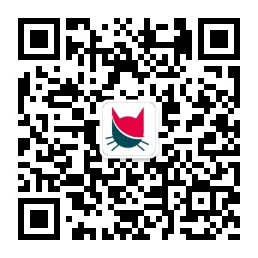

请如实的对该文档进行评分-
-
-
-
-
0 分